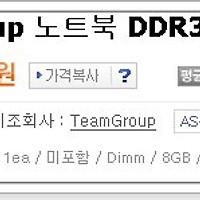반응형
티스토리의 가장 좋은 장점이 바로 마음껏 꾸밀수 있다는것입니다.
네이버에서는 제한적인게 많지만
티스토리는 아주 개방적이죠.
이걸 이용해서 바로 소개박스를 만들어보겠습니다
소개박스가 뭐냐구요?

바로 이거입니다.
누구나 쉽게 넣을수 있는 소개 박스 소스를 공개합니다.
<fieldset style="border: 2px solid ; padding: 1px; color:#FF0080;"><legend><font stype"background-color: rgb(255,255,255); color: rgb(255,139,22);" color="#c8056a">About</font></legend></strong><table cellpadding=2><tr><td><img src="그림주소" align=left height=65 alt="IBM"></td><td align=left> 소개박스내에 내용적기 <a href="더보기링크주소적기"><u>더보기</u></a></td></tr></table></fieldset>
위 소스가 바로 소개박스가 나올수 있게 해주는 소스 입니다.
어디에 입력해주면 되는가?
<div class="article">
**요기에 넣어주시면 됩니다. </div>

위 에서 추가만 해주시면됩니다.
이제 소개박스가 추가된걸 보실 수 있습니다. 깔끔하게 자신의 소개를 넣으실수 있습니다. 보기도 좋고 알리기도 좋은 소개박스 지금바로 추가해보시기 바랍니다. 저도 추가하고 나니 훨씬 보기가 더 좋아진 느낌입니다. 이웃님들도 바로 한번 추가해보시기 바랍니다.
네이버에서는 제한적인게 많지만
티스토리는 아주 개방적이죠.
이걸 이용해서 바로 소개박스를 만들어보겠습니다
소개박스가 뭐냐구요?

바로 이거입니다.
누구나 쉽게 넣을수 있는 소개 박스 소스를 공개합니다.
<fieldset style="border: 2px solid ; padding: 1px; color:#FF0080;"><legend><font stype"background-color: rgb(255,255,255); color: rgb(255,139,22);" color="#c8056a">About</font></legend></strong><table cellpadding=2><tr><td><img src="그림주소" align=left height=65 alt="IBM"></td><td align=left> 소개박스내에 내용적기 <a href="더보기링크주소적기"><u>더보기</u></a></td></tr></table></fieldset>
위 소스가 바로 소개박스가 나올수 있게 해주는 소스 입니다.
어디에 입력해주면 되는가?
<div class="article">
반응형
티스토리의 가장 좋은 장점이 바로 마음껏 꾸밀수 있다는것입니다.
네이버에서는 제한적인게 많지만
티스토리는 아주 개방적이죠.
이걸 이용해서 바로 소개박스를 만들어보겠습니다
소개박스가 뭐냐구요?

바로 이거입니다.
누구나 쉽게 넣을수 있는 소개 박스 소스를 공개합니다.
<fieldset style="border: 2px solid ; padding: 1px; color:#FF0080;"><legend><font stype"background-color: rgb(255,255,255); color: rgb(255,139,22);" color="#c8056a">About</font></legend></strong><table cellpadding=2><tr><td><img src="그림주소" align=left height=65 alt="IBM"></td><td align=left> 소개박스내에 내용적기 <a href="더보기링크주소적기"><u>더보기</u></a></td></tr></table></fieldset>
위 소스가 바로 소개박스가 나올수 있게 해주는 소스 입니다.
어디에 입력해주면 되는가?
<div class="article"> **요기에 넣어주시면 됩니다. </div>

위 에서 추가만 해주시면됩니다.
이제 소개박스가 추가된걸 보실 수 있습니다. 깔끔하게 자신의 소개를 넣으실수 있습니다. 보기도 좋고 알리기도 좋은 소개박스 지금바로 추가해보시기 바랍니다. 저도 추가하고 나니 훨씬 보기가 더 좋아진 느낌입니다. 이웃님들도 바로 한번 추가해보시기 바랍니다.
네이버에서는 제한적인게 많지만
티스토리는 아주 개방적이죠.
이걸 이용해서 바로 소개박스를 만들어보겠습니다
소개박스가 뭐냐구요?

바로 이거입니다.
누구나 쉽게 넣을수 있는 소개 박스 소스를 공개합니다.
<fieldset style="border: 2px solid ; padding: 1px; color:#FF0080;"><legend><font stype"background-color: rgb(255,255,255); color: rgb(255,139,22);" color="#c8056a">About</font></legend></strong><table cellpadding=2><tr><td><img src="그림주소" align=left height=65 alt="IBM"></td><td align=left> 소개박스내에 내용적기 <a href="더보기링크주소적기"><u>더보기</u></a></td></tr></table></fieldset>
위 소스가 바로 소개박스가 나올수 있게 해주는 소스 입니다.
어디에 입력해주면 되는가?
<div class="article"> **요기에 넣어주시면 됩니다. </div>

위 에서 추가만 해주시면됩니다.
이제 소개박스가 추가된걸 보실 수 있습니다. 깔끔하게 자신의 소개를 넣으실수 있습니다. 보기도 좋고 알리기도 좋은 소개박스 지금바로 추가해보시기 바랍니다. 저도 추가하고 나니 훨씬 보기가 더 좋아진 느낌입니다. 이웃님들도 바로 한번 추가해보시기 바랍니다.
반응형

위 에서 추가만 해주시면됩니다.
이제 소개박스가 추가된걸 보실 수 있습니다. 깔끔하게 자신의 소개를 넣으실수 있습니다. 보기도 좋고 알리기도 좋은 소개박스 지금바로 추가해보시기 바랍니다. 저도 추가하고 나니 훨씬 보기가 더 좋아진 느낌입니다. 이웃님들도 바로 한번 추가해보시기 바랍니다.
반응형
'멋진성이의 지식iN' 카테고리의 다른 글
| 소셜마케팅정석을 읽고 변화해야한다 (2) | 2012.02.23 |
|---|---|
| [옵티머스4X]스마트폰도 쿼드코어시대닷! optimus4x HD (4) | 2012.02.23 |
| 단일8GB램 노트북용 팀그룹 DDR3 8G PC3-10600 (2) | 2012.02.23 |
| 유무선공유기추천 버팔로 WCR-GN 9900원 (2) | 2012.02.22 |
| [부모님폰추천]A240S A310S 전격비교 무엇이 더 좋은가? (0) | 2012.02.22 |